Dienste -> Active Directory (AD)
Vorsicht!: Durch den Abruf von Daten aus dem Active Directory werden die auf dem Go Connect Server bereits existierenden Daten automatisch gelöscht bzw. überschrieben, es sei denn Sie haben bei der Integration 'Daten senden' ausgewählt. In diesem Fall werden die Daten im Active Directory überschrieben.
- Überprüfen Sie vor Integrationsbeginn, welche Methode Sie einsetzen wollen. Bitte beachten Sie, dass eine Daten-Synchronisation grundsätzlich in beide Richtungen erfolgen kann, aber immer nur in eine Richtung innerhalb eines Synchronisationsvorgangs.
- Die Active Directory Integration muss auch für bestehende Benutzer aktiviert werden, falls bestehende Benutzereistellungen ins Active Directory kopiert oder Einstellungen vom Active Directory aktualisiert werden sollen. Damit wird auch das Problem duplizierter Benutzer umgangen. Obwohl die Synchronisationsrichtung pro Benutzer festgelegt werden kann, wird -zur Vereinfachung der Administration- dringend dieselbe Richtung für alle Benutzer empfohlen. Die Einstellungen können für alle Benutzer gleichzeitig bearbeitet werden, indem Sie in der "Benutzer"-Ansicht des Tabs "Unternehmen" alle Benutzer markieren. Wir empfehlen dringend, dass die Dateneingabe immer über Go Connect Server oder Active-Directory erfolgt. Genauer gesagt: wählen Sie eine Stammdatenbank.
- Die Anzahl der Go Connect Active Directory-Lizenzen muss mit der Anzahl der Active Directory-Benutzer, oder mit der Anzahl der Active Directory-Benutzer in der Organisationseinheit (festgelegt in den Konfigurationsparametern) übereinstimmen.
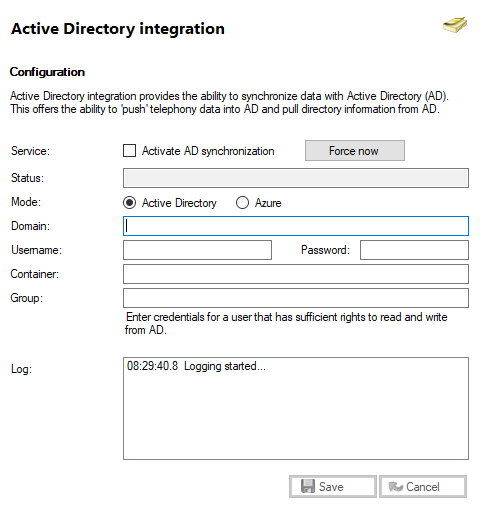
Aktivieren des Knopfs AD Synchronisation/Jetzt erzwingen

Aktivieren Sie diese Checkbox für eine Integration und füllen Sie nun die unten anstehenden Felder aus.
Status

Dies zeigt an, ob der Dienst online oder offline ist.
Betriebsoption

Wählen Sie "Active Directory" für einen Standort mit lokalem Active Directory aus. Selektieren Sie "Azure", wenn Ihre Netzwerkbenutzerbasis online ist und dort verwaltet wird. Bitte fordern Sie die Azure-Konfigurationsanleitung von Ihrem Software-Ansprechpartner an.
AD Domäne

Geben Sie hier den lokalen Domänennamen ein.
Benutzername / Passwort

Geben Sie in diese Felder den Benutzernamen und das Passwort des Kontos ein.
Verzeichnis

Durch das im Active Directory eingerichtete "Verzeichnis" (optional) werden Benutzer bestimmter Abteilungen klassifiziert.
Gruppe

"Gruppe" (optional) kategorisiert die auf dem Active Directory zur Verfügung stehenden Benutzer.
Durch die Konfiguration der Active Directory Integration kann die Datensynchronisation mit Microsoft Active Directory (AD) entweder so erfolgen, dass der Benutzername und die dazugehörigen Telefonie- und Abteilungsdaten ins AD ‚geschoben‘ oder vom AD ‚gezogen‘ werden. Felder von Go Connect Client for PC werden auf AD wie folgt abgebildet:
- (AD) Anzeigename -> (Go Connect) Name
- (AD) Abteilung -> (Go Connect) Abteilung
- (AD) Telefonnummer -> (Go Connect)-Feld Deskphone
- (AD) weitere Telefonnummer -> (Go Connect)-Feld Durchwahlnummer
Go Connect nimmt automatisch die kürzere Nummer als Deskphonenummer und die längere als Durchwahlnummer. Wenn nur eine Nummer vorhanden ist, überprüft Go Connect, ob die Nummer mehr als 6 Ziffern hat. Ist dies der Fall, wird die Nummer in das Feld 'Durchwahlnummer' übertragen, andernfalls in das Feld 'Deskphone'.
- (AD) Handy -> (Go Connect)-Feld Nebenstelle
- (AD) weiteres Handy -> (Go Connect)-Feld Handy
Go Connect nimmt automatisch die kürzere Nummer als mobile Nebenstelle und die längere als mobile Telefonnummer. Wenn nur eine Nummer vorhanden ist, überprüft Go Connect, ob die Nummer mehr als 6 Ziffern hat. Ist dies der Fall, wird die Nummer in das Feld 'Mobil-Telefonnummer' übertragen, andernfalls in das Feld 'Mobil-Nebenstelle'.
- (AD) IP Telefon -> (Go Connect)-Feld Softphone
- (AD) weiteres IP Telefon -> (Go Connect)-Feld Home
Für eine AD-Integration tragen Sie den Namen oder die IP-Adresse des AD-Servers in das Feld 'AD Domäne' ein. Geben Sie dann Benutzername und Passwort eines Benutzers mit AD-Schreib- und Leseberechtigung ein.
Änderungen der Benutzerdaten auf Go Connect Server werden sofort wirksam – vorausgesetzt wird die Integrationseinstellung “Sende Daten an AD“. Bei Änderung der Benutzerdaten auf dem AD-Server kann es zu einer Verzögerung der Aktualisierung von bis zu einer Stunde kommen – vorausgesetzt wird die Integrationseinstellung “Hole Daten von AD“. Um diese Verzögerung zu vermeiden, klicken Sie auf "Jetzt erzwingen" im Tab Active-Directory-Integration.

 Report this page
Report this page